管理者パスワードを忘れたら
TSP-LGTS021 AI顔認証体温測定装置の管理者パスワードを忘れた場合の対処法です。
運用者、一般ユーザーの場合は、管理者ユーザーよりパスワードの変更を行ってください。
注)本手順は、事前に環境設定>セキュリティにて、管理者アカウント(admin)に、秘密の質問もしくはキーのエクスポートを行っておく必要があります。
秘密の質問、エクスポートキーは、環境設定>セキュリティにて、管理者アカウント(admin)の修正にて行う事ができます。
https://tc.tspco.jp/faq/tsp-lgts021/security/
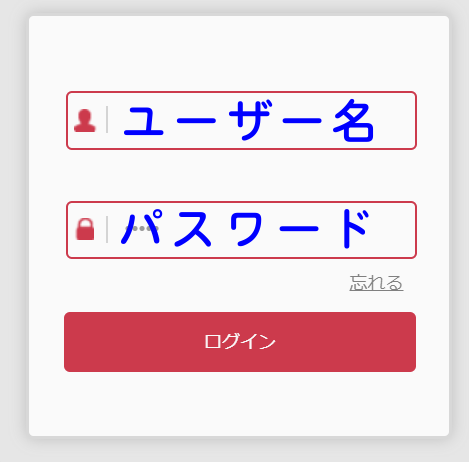
ログインパスワードを忘れた場合、ログイン画面のパスワード下にある「忘れる」より、本人確認を行う必要があります。
パスワードの再設定は、Q&A(秘密の質問)かインポートキーのどちらかを行う必要があります。
両方とも行う必要はありません。
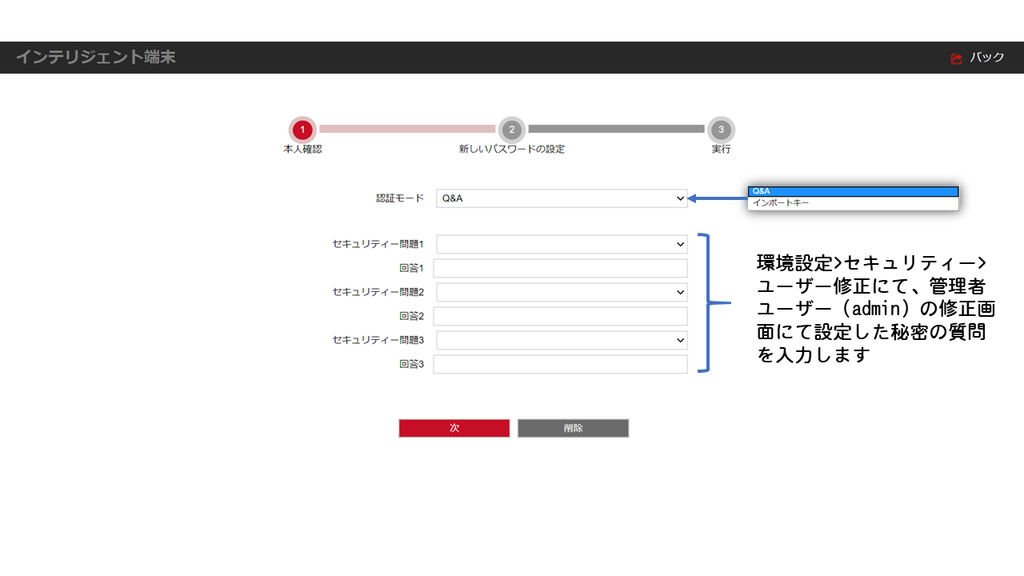
認証モードがQ&Aの場合、環境設定>セキュリティー>ユーザー修正にて、管理者ユーザー(admin)の修正画面において設定した秘密の質問を入力する必要があります。
セキュリティー問題1~3までを、プルダウンメニューより選択し、それぞれの回答を回答1~3に入力してください。
入力が終わりましたら「次」ボタンを押して下さい。
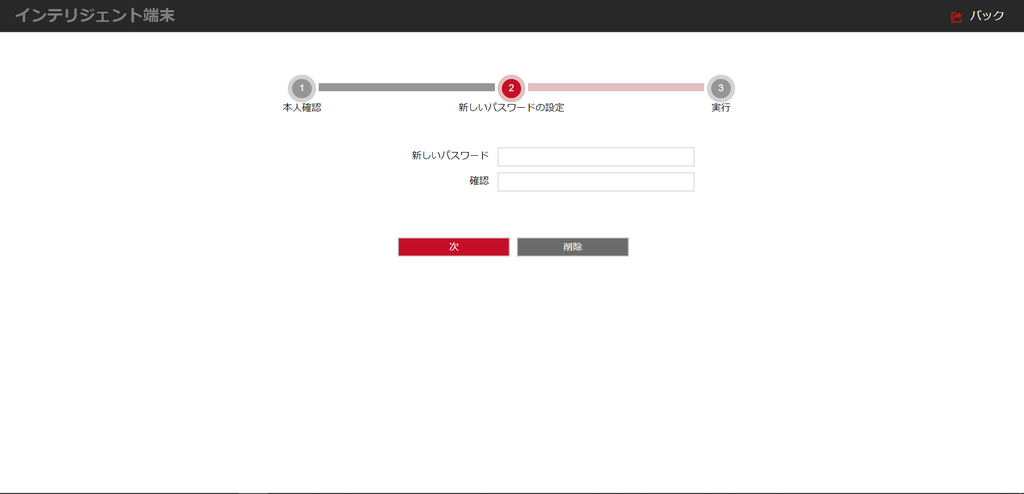
本人確認が正常に行われると、新しいパスワードの設定画面が表示されます。
新しいパスワードと確認(新しいパスワードの確認入力)を入力し、「次」ボタンを押して下さい。
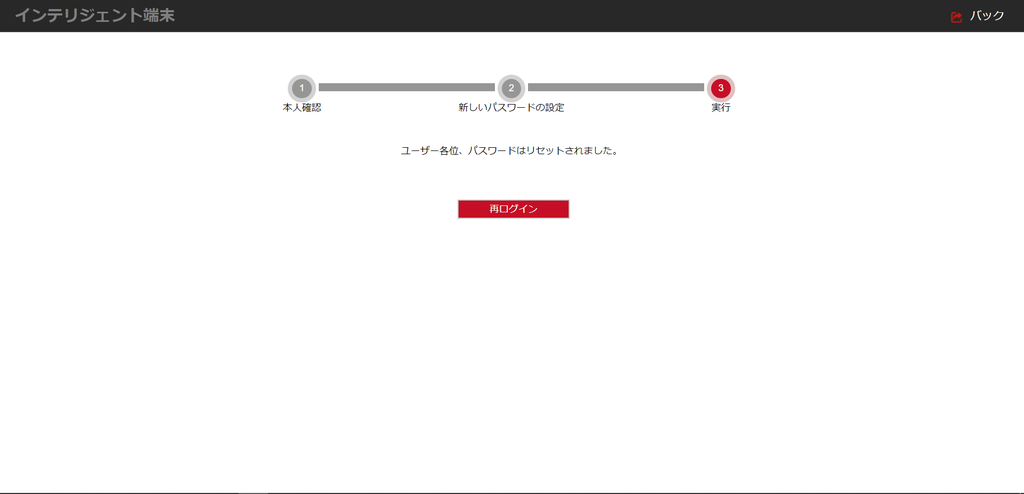
新しいパスワードの設定が正常に完了すると、メッセージと「再ログイン」ボタンが表示されます。
「再ログイン」ボタンを押すことで、ログイン画面に戻ります。
新しいパスワードでログインしてください。
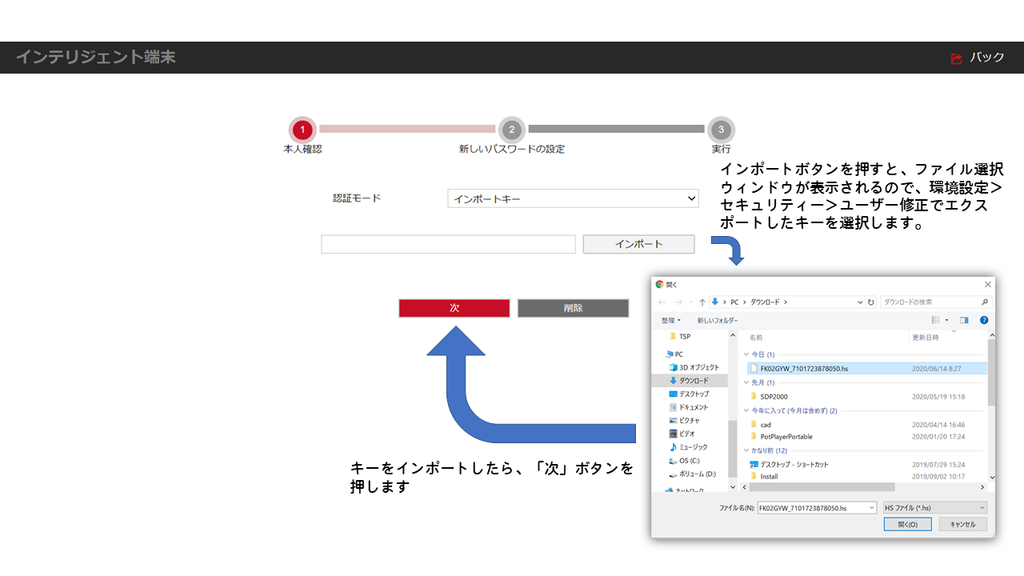
認証モードがインポートキーの場合、環境設定>セキュリティー>ユーザー修正にて、管理者ユーザー(admin)の修正画面においてエクスポートしたキーを入力する必要があります。
インポートボタンを押すことで、ファイル選択ウィンドウが表示されますので、エクスポートしたキーを選択してください。
なお、エクスポートキーのファイル名に、タブレットのシリアルナンバーが含まれています。
インポートする場合は、他のタブレットでエクスポートしたキーと間違わないようにしてください
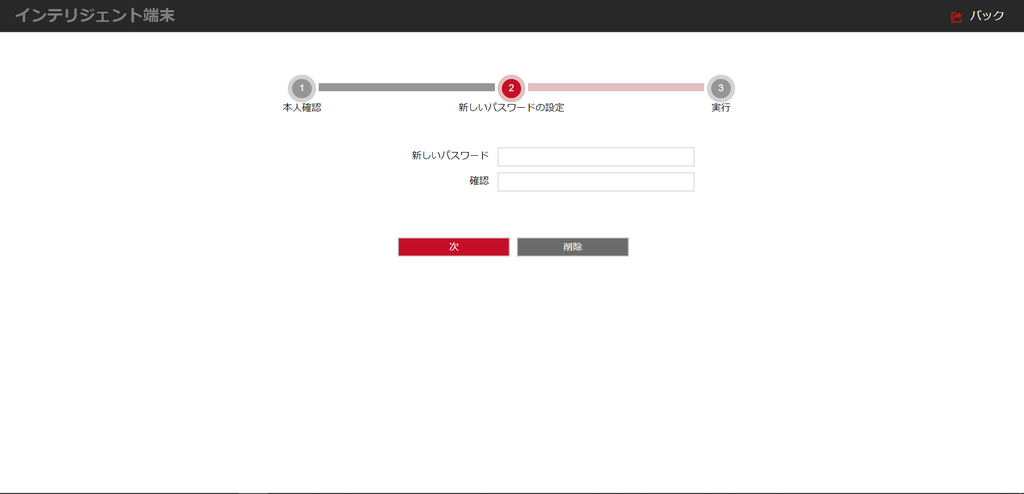
キーのインポートが正常に行われると、新しいパスワードの設定画面が表示されます。
新しいパスワードと確認(新しいパスワードの確認入力)を入力し、「次」ボタンを押して下さい。
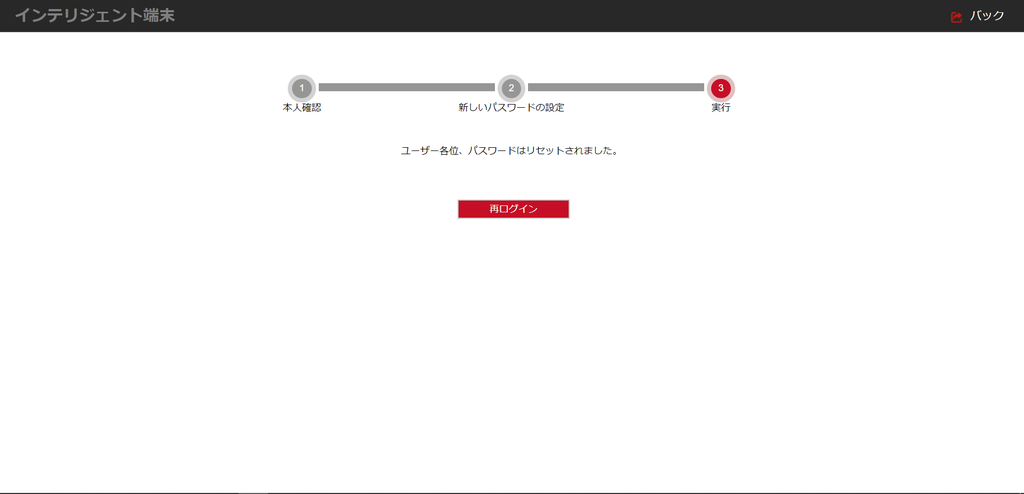
新しいパスワードの設定が正常に完了すると、メッセージと「再ログイン」ボタンが表示されます。
「再ログイン」ボタンを押すことで、ログイン画面に戻ります。
新しいパスワードでログインしてください。
